说明:本站提供的是“TuneFab Screen Recorder破解版”内附破解文件可完美激活软件,亲测有效,具体破解安装教程可参考下文,欢迎下载!
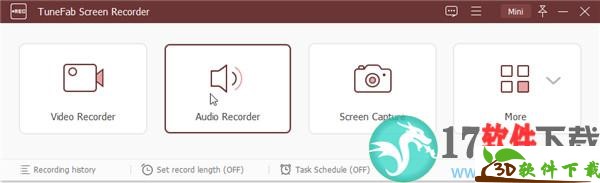
软件功能特色
1、【轻松进行屏幕录制】录制屏幕和网络摄像头
录制屏幕活动,网络摄像头,实时流视频,游戏,程序活动,在线会议等等,无论有无声音,都可以进行
2、【进行实时编辑】
使用实时绘图面板进行出色的屏幕记录。您可以在录制的视频或屏幕截图中添加文字,箭头和轮廓
3、【选择记录区域】
在任何自定义区域或全屏中记录屏幕或捕获屏幕截图。您可以记录锁定的窗口和固定的区域
4、【转换视频/音频】
将视频和音频记录保存为高质量的MP4,WMV,MOV,F4V,AVI,GIF,MP3,M4A,AAC和更多流行的格式
5、【截取屏幕截图】
轻松截取屏幕截图并将其另存为JPG,PNG,BMP,GIF和TIFF文件。您还可以选择将屏幕截图固定在屏幕上
6、【上传和共享】
您可以将视频导出,上传和共享到社交网站,例如YouTube,Facebook,Instagram,Twitter等
TuneFab Screen Recorder安装教程
1、从本站下载解压后,即可得到TuneFab Screen Recorder的64位/86位安装程序和破解文件2、3D软件下载小编以64位为例,选择“Setup.exe”文件运行,默认English语言,勾选同意协议
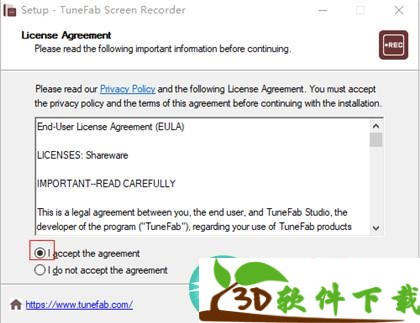
3、选择安装路径
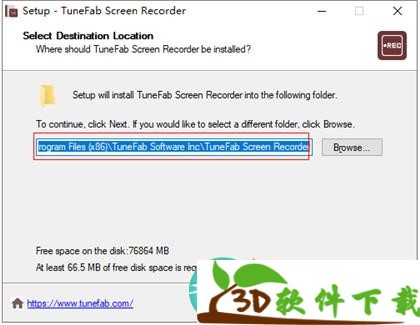
4、创建桌面快捷方式
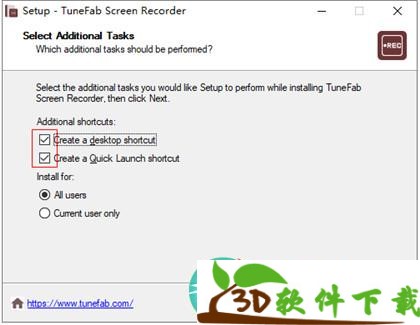
5、耐心等待安装成功,先去掉勾选,暂不运行
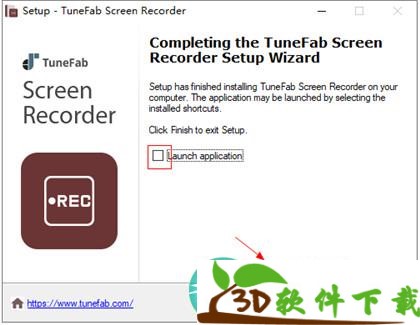
6、接着打开Crack夹将两个破解文件都复制到软件安装目录中替换即可
默认安装目录为【C:Program Files (x86)TuneFab Software IncTuneFab Screen Recorder】

7、至此,软件即为安装激活完成,可无限制免费使用全部功能
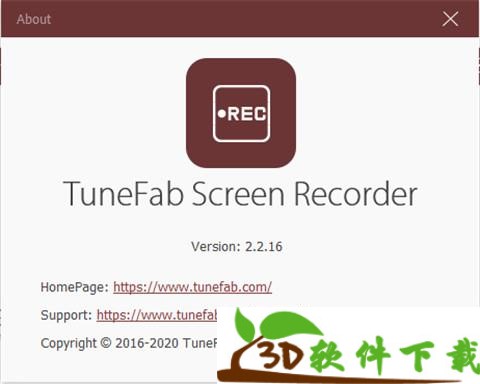
使用教程
在您的计算机上下载,安装和启动ScreenRecorder受,单击主界面中的“Video Recorder”选项。然后你将被引导到“录像机”部分。有4个主要设置1、从电脑屏幕录制视频
如果要从PC录制视频或屏幕活动,请确保已启用“DISPLAY1”选项。如果选中,您将在DISPLAY1旁边看到“ON”。
录制前,需要先选择录制区域。单击显示部分中的“∨”按钮。您可以看到不同的选项,如全屏,自定义,修复区域,鼠标左键,鼠标按键,锁定窗口等。选择您喜欢的选项,然后单击它。
2、录制网络摄像头视频
此外,如果您想录制网络摄像头视频,请将按钮从“关”切换到“开”。如果您在网络摄像头旁边看到“开”,则可以录制网络摄像头视频。它还可以让您截取您的网络摄像头视频,只需点击“拍照”按钮,您就可以捕捉您想要保存的那一刻。
3、调整音频输入
如果要录制带声音的视频,请确保启用“系统声音”功能。您可以通过移动条形音量来调节音量。
4、录制麦克风
最后一个选项是录制麦克风声音。如果要录制麦克风语音,请将按钮切换为“开”并通过从左向右移动声音来调节音量。
注意:有关更多设置,您可以单击界面中的“更多设置”按钮。
5、单击“REC”开始录制,制作图纸或添加文字
完成设置后,单击“REC”按钮开始录制。在录制过程中,您可以使用一些高级工具在视频中制作图纸或添加注释。您可以在录制过程中轻松拍摄快照。
6、选择录制长度
在浮动栏中,只需单击“时钟”图标,您将看到一个新窗口,选择“记录长度”,您可以设置录制的开始时间和结束时间。
7、在PC上预览并保存录制的视频
完成录制后,您可以在保存之前预览录制的视频。因此,如果您对录制不满意,可以将其删除并重新开始录制。
编辑点评:
明月清风:
TuneFab Screen Recorder真的是很好的软件,功能多到无法想象,对WIN10用户十分友好,有些版本不支持win10系统,但是此版本是没有问题的(经过测试)
历史版本下载
特别说明提取码:0emz
截图软件哪个好
-

226MB | 中文
-

2.16MB | 中文
-
ApowerREC Pro 授权破解版 v1.3.8.4(附安装教程)

53.83MB | 中文
-
TechSmith Snagit 2021 中文破解版(附安装教程)

316MB | 中文
-
专业截屏王 v1.4.7.16 去水印激活破解版(附使用教程)

34MB | 中文
-

4.8MB | 中文
热门专题
- 办公软件有哪些
- 视频制作软件哪个好
- 图片处理软件哪个好用



























 Animate 2021
Animate 2021 Photoshop 2021
Photoshop 2021 After Effects
After Effects ON1 Resize
ON1 Resize ON1 Effects
ON1 Effects ON1 Portrait AI
ON1 Portrait AI ON1 HDR
ON1 HDR Premiere
Premiere BetterWMF
BetterWMF VERO VISI
VERO VISI Dreamweaver
Dreamweaver Incopy
Incopy